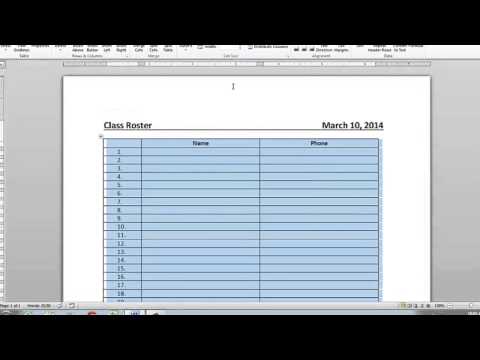माइक्रोसॉफ्ट वर्ड डेवलपर्स द्वारा एक वर्ड प्रोसेसर के रूप में बड़ी संख्या में कार्यों के साथ बनाया गया था। कार्यक्रम को टेक्स्ट फाइलें बनाने और उनके साथ काम करने के लिए डिज़ाइन किया गया है। टेक्स्ट के अलावा, टेबल बनाने और उन्हें संपादित करने की भी संभावना है।
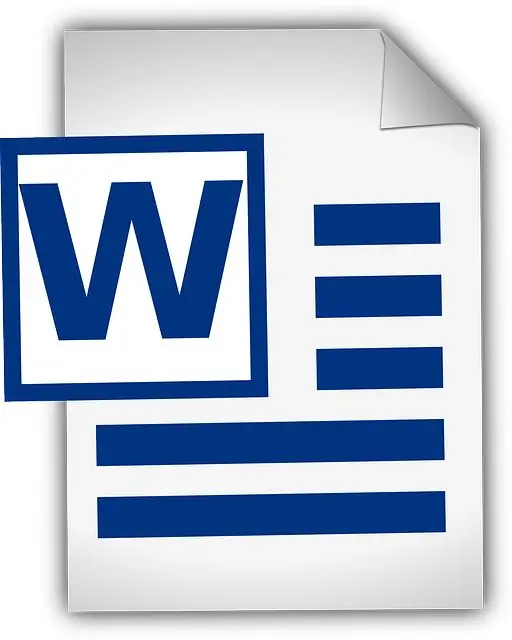
Microsoft Word में तालिका बनाते समय, डिफ़ॉल्ट रूप से, इसे आंतरिक और बाहरी सीमाओं के साथ बनाया जाता है। यदि आवश्यक हो, तो आप केवल अपनी इच्छित सीमाओं का प्रदर्शन बदल सकते हैं, या तालिका की सीमाओं को अदृश्य बना सकते हैं। जब आप बॉर्डर की दृश्यता बदलते हैं, तो टेक्स्ट स्वरूपण वही रहता है।
तालिका को पारदर्शी बनाने के लिए, आपको इसे चुनना होगा। तालिका के किसी एक कोने में बायाँ-क्लिक करें और इसे जारी किए बिना, तिरछे अगले कोने पर जाएँ। इसके अलावा, चयन करने के लिए, आप ऊपरी बाएँ कोने में तालिका पर होवर करने के बाद दिखाई देने वाले आइकन पर क्लिक कर सकते हैं। इस पर क्लिक करने पर टेबल हाईलाइट हो जाएगी।
इससे कोई फर्क नहीं पड़ता कि टेबल टेक्स्ट से भरी है या नहीं। हमारे द्वारा तालिका का चयन करने के बाद, आपको मेनू बार पर "होम" टैब का चयन करना होगा। यहां आप फ़ॉन्ट, फ़ॉन्ट आकार बदल सकते हैं, टेक्स्ट संरेखण बना सकते हैं, और तालिका की सीमाओं को अदृश्य भी बना सकते हैं। खुलने वाले टैब पर, आपको "पैराग्राफ" समूह खोजने की आवश्यकता है, और इसमें पहले से ही एक विंडो जैसा आइकन है। उस पर क्लिक करने के बाद, सीमाओं के प्रदर्शन के साथ एक सूची बाहर हो जाएगी जिसे आप चुन सकते हैं। इस सूची में हमें "कोई सीमा नहीं" मिलती है, तालिका की सीमाओं पर क्लिक करने के बाद अदृश्य हो जाती है।
ऐसी स्थिति में जहां आपको "होम" टैब में "पैराग्राफ" समूह नहीं मिल रहा है, आपको इसे जोड़ना होगा। ऐसा करने के लिए, "होम" टैब पर राइट-क्लिक करें। सूची में "कस्टमाइज़ रिबन" कमांड ढूंढें और उस पर क्लिक करें। खुलने वाली विंडो में, हम दो सूचियाँ देखते हैं: बाईं ओर - कौन से उपकरण जोड़े जा सकते हैं, और दाईं ओर - पहले से क्या है। तो, दाईं सूची में, "होम" टैब पर बायाँ-क्लिक करें। सूची में हम "समूह बनाएं" बटन ढूंढते हैं और दबाते हैं, शिलालेख "नया समूह" दिखाई देता है। उसके बाद, बाईं ओर की सूची में हम "पैराग्राफ" समूह पाते हैं, उस पर क्लिक करें, फिर "जोड़ें" बटन पर क्लिक करें। हम "ओके" दबाते हैं।